在Win10中,任务栏通知区域的图标同样会有异常的情况。Windows10进阶班将其总结为两种情况,一种是系统图标异常,声音、网络、电池等可能出现无法启用的问题;另一种是已经卸载的应用程序图标依然在设置的列表中显示,有“系统洁癖”的同学会感到碍眼。这两类问题都可以通过重置通知区域图标的方式来解决,虽然用到注册表,但操作并不难,操作之前记得备份注册表即可。
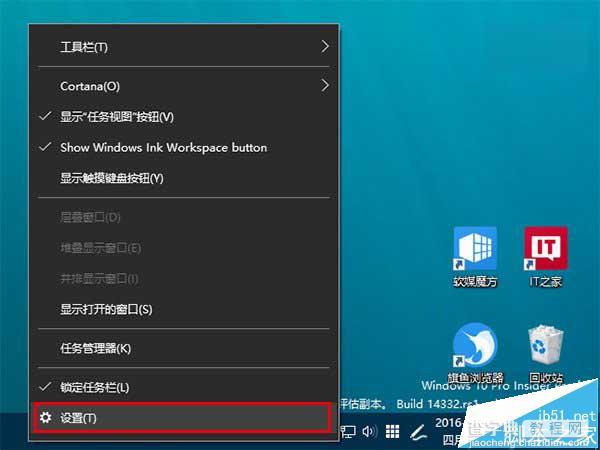
具体方法如下:
1、首先在任务栏点击右键,选择设置→通知区域,点击“选择哪些图标显示在任务栏上”(Win10正式版用户仍可采用传统方法查看),看看是否有上述两类问题出现,如下图——
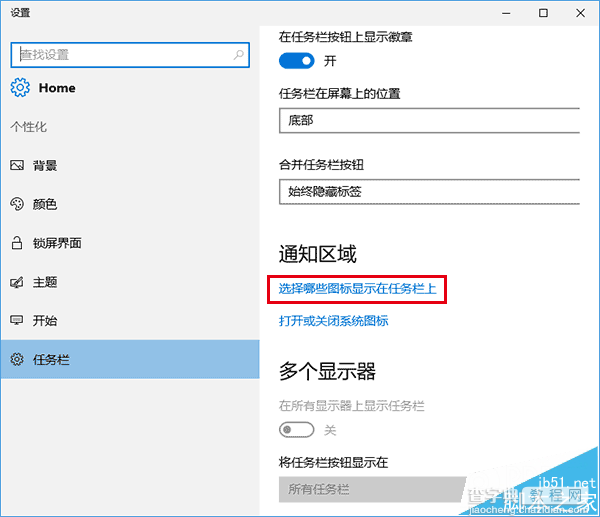
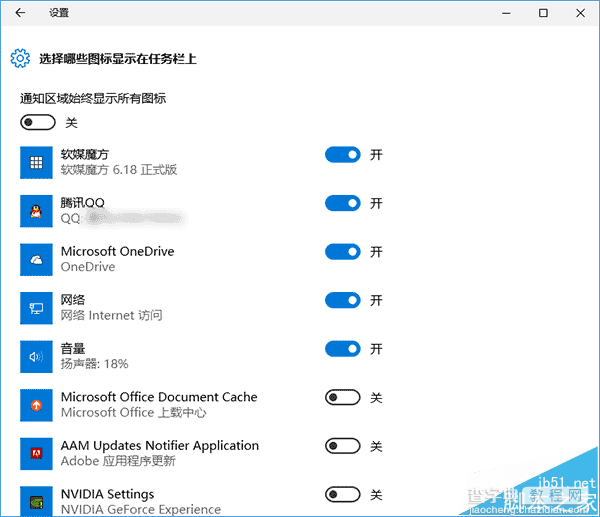
2、如果有异常,先打开任务管理器(右击任务栏→任务管理器)和注册表编辑器(在Cortana搜索栏输入regedit按回车进入)备用
3、在注册表编辑器中定位到如下位置:
HKEY_CURRENT_USERSoftwareClassesLocal SettingsSoftwareMicrosoftWindowsCurrentVersionTrayNotify
4、先按住Ctrl+Shift键,然后右键单击任务栏→退出资源管理器(也可在任务管理器找到Explorer.exe进程,并将其关闭),如下图——
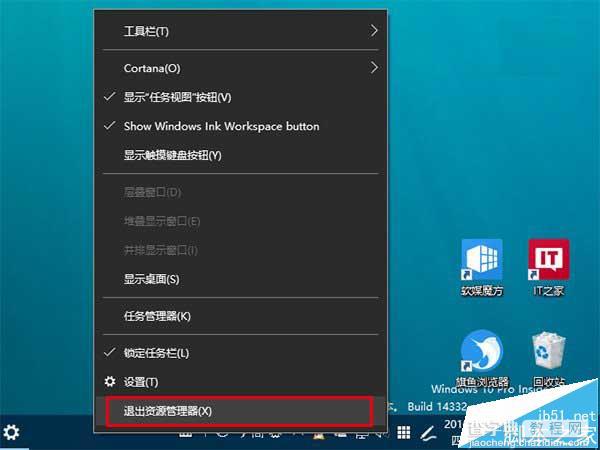
5、在注册表编辑器中删除IconStreams和UserStartTime两个值(可按住Ctrl键然后分别点击两个值,就可以一并选中,然后在被选中的任意一个值上单击右键,选择“删除”)
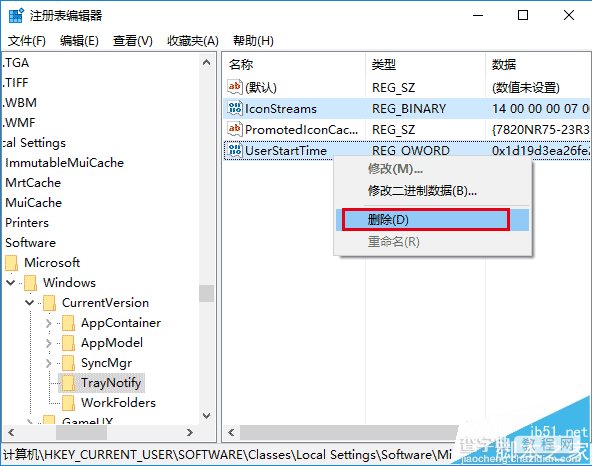
6、此时召唤出等候多时的任务管理器(如果刚才没打开,可按Ctrl+Shift+Del,点击任务管理器),点击文件→运行新任务,输入Explorer后点击“确定”运行即可(管理员权限可不勾选),如下图——
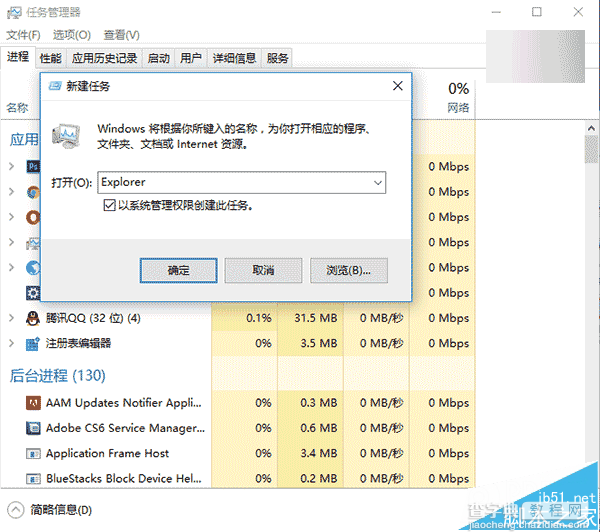
现在任务栏通知区域图标已重置,上述问题理论上应该都已解决。如果你不小心删错了东西,可用之前的备份进行恢复。


